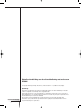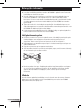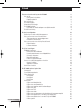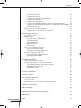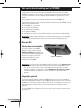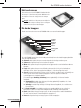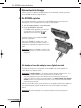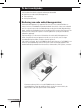Gebruikershandleiding voor de afstandsbediening met touchscreen RC9800i © Copyright 2004 Royal Philips Electronics, Interleuvenlaan 72 - 74, 3000 Leuven (België). Opmerking: Gebruikershandleiding 1 Alle rechten voorbehouden. Het geheel of gedeeltelijk kopiëren van deze handleiding is verboden zonder voorafgaande toestemming van de copyrighthouder.
Belangrijke informatie ■ ■ ■ ■ Lees deze handleiding goed door voordat u de RC9800i in gebruik neemt. Bewaar de handleiding ter referentie voor later. Voer de stappen voor het installeren en aansluiten van de afstandsbediening met touchscreen RC9800i uit in de volgorde waarin ze in deze handleiding worden beschreven. Zo weet u zeker dat de afstandsbediening goed is geïnstalleerd. Voordat er andere apparaten mee kunnen worden bediend, moet de RC9800i eerst worden geïnstalleerd.
Inhoud van de verpakking De verpakking van de afstandsbediening met touchscreen RC9800i bevat de volgende artikelen: ■ de RC9800i; ■ een houder en een adapter; ■ een USB-kabel; ■ een gebruikershandleiding, die u kunt raadplegen bij het in gebruik nemen van de RC9800i en waarin wordt beschreven hoe u de mogelijkheden van de RC9800i optimaal kunt benutten; een snelstartgids, dankzij welke u snel aan de slag kunt met het apparaat; een CD met de volgende inhoud: ■ deze handleiding in het Engels, Fins, Ned
Inhoud Een eerste kennismaking met de RC9800i Aan en Uit Eerste keer inschakelen Dagelijks gebruik Het touchscreen De harde knoppen Netwerkactiviteitlampje De RC9800i opladen De houder als media-adapter voor digitale muziek De USB-aansluiting Gebruikershandleiding 4 6 6 6 6 7 7 8 8 8 9 De basisvaardigheden Bediening van oude audio/videoapparaten Wat u moet weten over thuisnetwerken Thuisnetwerken en netwerkapparaten Draadloze connectiviteit Wat u moet weten over Activity-Based Control Kijkactiviteiten Lu
Inhoud Luisteren naar een CD Luisteren naar een DVD Luisteren naar reguliere radiouitzendingen Luisteren naar kabelradio Luisteren naar satellietradio Luisteren naar geluidsbestanden van de PC via de geluidinstallatie Luisteren naar MP3-bestanden die op de PC zijn opgeslagen via de RC9800i Wizard Synchronisatie Bediening van een afzonderlijk apparaat “Apparaat UIT”, “Activiteit UIT” en “Kamer UIT” Gebruikershandleiding 5 36 37 37 37 37 38 38 39 40 41 De instellingen aanpassen De instellingen openen RC98
Een eerste kennismaking met de RC9800i Gefeliciteerd met de aanschaf van deze afstandsbediening met touchscreen, model RC9800i. Dit apparaat is een must als u wilt genieten van het nieuwste op het gebied van home entertainment. U zult ontdekken dat de RC9800i heel gemakkelijk is in het gebruik. Alvorens dieper in te gaan op alle details, bekijken we eerst de RC9800i zelf. In dit hoofdstuk maakt u kennis met de verschillende elementen van de RC9800i.
De RC9800i nader bekeken ■ Het touchscreen Het touchscreen van de RC9800i is breder dan dat het hoog is. U kunt het touchscreen bedienen met uw vingers of met een staafje met een stompe punt. Let op! Gebruik nooit de punt van een ballpoint of een ander scherp voorwerp. Deze voorwerpen kunnen het touchscreen beschadigen. ■ De harde knoppen Rechts van het touchscreen van de RC9800i vindt u een aantal harde knoppen.
De RC9800i nader bekeken ■ Netwerkactiviteitlampje Telkens wanneer het apparaat verbinding heeft met het draadloze netwerk, gaat boven aan de RC9800i een blauw lampje branden. ■ De RC9800i opladen De resterende levensduur van de batterij van de RC9800i wordt op het touchscreen weergegeven. U kunt het apparaat te allen tijde als volgt opladen: 1 Sluit de voedingsadapter aan op de houder. 2 Plaats de RC9800i in de houder.
De RC9800i nader bekeken Als u van de houder een media-adapter voor digitale muziek wilt maken, moet u de volgende procedure volgen: 1 Sluit het ene uiteinde van de audioverlengkabel (niet meegeleverd) aan op de analoge line-out-aansluiting van 3,5 mm van de houder. 2 Sluit het andere uiteinde van de kabel aan op een van de geluidsingangen van de versterker van de geluidsinstallatie en selecteer deze ingang van de versterker als de huidige signaalbron. 3 Plaats de RC9800i in de houder.
De basisvaardigheden In dit hoofdstuk worden de volgende onderwerpen behandeld: ■ Bediening van oude audio/videoapparatuur; ■ Thuisnetwerken; ■ Activity-Based Control; ■ Bediening van oude audio/videoapparatuur; Oude audio/videoapparaten zijn apparaten die zich niet in een netwerk bevinden en meestal met een afstandsbediening worden bediend. Uw televisie is daar een voorbeeld van.
Grondbeginselen ■ Wat u moet weten over thuisnetwerken Thuisnetwerken en netwerkapparaten De RC9800i gaat een stap verder dan de normale afstandsbedieningen. De RC9800i is vernieuwend in de zin dat hij ook gebruikt kan worden om de meeste apparaten die op uw thuisnetwerk zijn aangesloten te bedienen. Netwerkapparaten zijn apparaten die voldoen aan het UPnP (Universal Plug& Play) A/V-protocol.
Grondbeginselen Draadloze connectiviteit Netwerkapparaten kunnen met kabels worden aangesloten, maar tegenwoordig maken ze steeds vaker deel uit van een draadloos netwerk. Bij draadloze netwerken wordt gebruikgemaakt van verschillende technologieën. De meeste zijn WiFi 802.11-varianten, bijvoorbeeld ‘802.11a’, ‘802.11b’ en ‘802.11g’. De RC9800i kan zowel in 802.11b- als in 802.11g-netwerken worden gebruikt.
Grondbeginselen apparaten in een bepaalde kamer beschikbaar zijn en waar deze voor worden gebruikt. Het is zelfs zo dat de RC9800i de apparaten die voor een bepaald doel worden gebruikt aan- en uitzet en de juiste inputs (bronnen) selecteert. Als gebruiker hebt u hier niets mee te maken: de RC9800i regelt het allemaal voor u. Activity-Based Control is opgesplitst in twee categorieën: kijkactiviteiten en luisteractiviteiten. Kijkactiviteiten U beschikt over een groot aantal kijkactiviteiten.
De juiste instellingen De eerste keer dat u de RC9800i aanzet, verschijnt er een reeks schermen die u begeleiden bij het doorlopen van de eerste setup. Tijdens deze setup worden de belangrijkste instellingen ingevoerd die te maken hebben met: ■ de RC9800i; ■ uw thuissituatie, in het bijzonder de kamers waar u gebruik gaan maken van de RC9800i; ■ de audio/videoapparaten die u met de RC9800i wilt bedienen.
De juiste instellingen kiezen Uw regio selecteren U wordt nu gevraagd aan te geven in welke regio u woont. ! Let op! De regio die u in dit scherm selecteert is van invloed op toepassingen zoals de elektronische programmagids, de database met afstandsbedieningscodes en de vragen die tijdens de installatie worden gesteld. 1 Selecteer North America (Noord-Amerika) of Europe (Europa). De RC9800i start automatisch opnieuw op om de regioinstellingen te configureren.
De juiste instellingen kiezen Netwerkinstellingen wijzigen 1 In het scherm ‘RC9800i Network Settings’ (RC9800i-netwerkinstellingen’) voert u het SSID-nummer van uw draadloze netwerk in. 1 Kies Find (Zoeken) om alle beschikbare draadloze netwerken te zoeken. 2 Selecteer de SSID van het netwerk waarop u de RC9800i wilt aansluiten. 2 Selecteer de van toepassing zijnde beveiligingsinstellingen voor uw netwerk: Tip Controleer de instellingen van uw draadloze toegangspunt.
De juiste instellingen kiezen Datum- en tijdinstellingen U kunt de RC9800i instellen om de datum- en tijdgegevens via internet bij speciale servers op te halen of u kunt de datum en tijd zelf instellen. Een speciale server via internet gebruiken 1 Selecteer Get time from Internet (Tijd ophalen via internet) . 2 Kies NTP settings (NTP-instellingen). De NTP-instellingen worden weergegeven: 3 Selecteer RC9800i Default Time Server (Standaardtijdserver RC9800i) in de lijst.
De juiste instellingen kiezen De datum en tijd zelf instellen 1 Zorg dat Get time from Internet (Tijd ophalen via internet) niet is geselecteerd. 2 Selecteer 12 hour (AM/PM)/12 uur (AM/PM) als u deze tijdnotatie wilt gebruiken. Anders wordt de tijdnotatie 0-24 uur gebruikt. 3 Selecteer een tijdzone. 4 Stel de datum en de tijd in. 5 Kies Next (Volgende). Vervolgens worden de kamers en audio/videoapparaten ingesteld.
De juiste instellingen kiezen 3 Selecteer de gewenste soort kamer, bijvoorbeeld de woonkamer. U kunt kiezen uit onderstaande lijst: Living room (woonkamer) Bedroom (slaapkamer) Bar Garage Gym, Excercise room (fitnesskamer) Library, Study (bibliotheek, studeerkamer) Dining room, Kitchen (eetkamer) Office (kantoor) Family room (familiekamer) Theatre, Movie room (theater, filmkamer) Game room, Kids room (spelletjeskamer, kinderkamer) overige De naam van de kamer wordt automatisch ingevuld.
De juiste instellingen kiezen 3 Kies Add (Toevoegen).
De juiste instellingen kiezen Afstandsbedieningcodes definiëren Handig weetje over afstandsbedieningscodes De RC9800i verstuurt infraroodsignalen naar uw apparaten zodat er een actie wordt uitgevoerd, bijvoorbeeld de videorecorder begint met opnemen. Voor elke actie/functie verstuurt de RC9800i een specifiek IR-signaal, ook wel een afstandsbedieningscode genoemd. De codes voor verschillende functies van een apparaat zijn gegroepeerd in een codeset.
De juiste instellingen kiezen Als de van toepassing zijnde afstandsbedieningscodes op de RC9800i zijn gedefinieerd, verschijnt het scherm ‘Try & Learn Codeset’ (Codes uitproberen en detecteren). U kunt de functies van de lijst uitproberen en controleren of de geselecteerde codes goed werken. Opmerking Een knop met rode tekst betekent dat er geen afstandsbedieningscode aan is toegewezen.
De juiste instellingen kiezen Opmerking Een knop met rode tekst betekent dat er geen afstandsbedieningscode aan is toegewezen. Als u deze functies met de RC9800i wilt gebruiken, kunt u deze afzonderlijk laten detecteren met de oorspronkelijke afstandsbediening. Sommige functies zijn mogelijk niet beschikbaar op de oorspronkelijke afstandsbediening; u kunt deze gewoon verwijderen van de lijst. 4 Selecteer een functie en kies Try (Uitproberen).
De juiste instellingen kiezen Het apparaat inschakelen, een andere zender kiezen en de juiste input selecteren Nadat de juiste afstandsbedieningscodes voor de apparaten zijn gedefinieerd, wordt nu de beste manier bepaald voor het inschakelen van het apparaat, het overschakelen naar een andere zender en het selecteren van de juiste input. Opmerking In de volgende alinea gebruiken we het voorbeeld van een televisietoestel.
De juiste instellingen kiezen 6 Kies Input om de televisieschakelaar in te stellen op een bepaalde input. Geef aan of het signaal van de tuner (bijvoorbeeld programmauitzendingen) of een input op de televisie moet worden weergegeven. Herhaal deze stap tot alle inputs, met inbegrip van de interne tuner van de televisie, zijn toegevoegd. Tip U kunt de input met exact dezelfde naam invoeren als waaronder ze op uw televisietoestel bekendstaan. U kunt de namen ook zelf verzinnen.
De juiste instellingen kiezen 3 Kies Next (Volgende) en volg de aanwijzingen op het scherm om de door u geselecteerde activiteiten te configureren. Dit betekent dat u moet aangeven op welke apparaten bepaalde activiteiten kunnen worden uitgevoerd, welke audio/video-inputs worden gebruikt en, indien van toepassing, op welke zenders het apparaat of de apparaten moet(en) worden afgestemd. Als u in meer dan een kamer geconfigureerde apparaten hebt staan, moeten stappen 1 - 3 voor elke kamer worden herhaald.
Eruit halen wat erin zit ■ Systeembeheergedeelte Als u op de startpagina kiest, gaat u naar het systeembeheergedeelte. Het systeembeheergedeelte bevat de volgende items: ■ Activities (Activiteiten) geeft de startpagina weer met de beschikbare activiteiten: Watch (Kijken), Listen (Luisteren) en Browse (Bladeren). Afhankelijk van de kamer en de apparaten in de desbetreffende kamer kunnen de beschikbare activiteiten verschillen.
Eruit halen wat erin zit Bediende kamer Mogelijke activiteiten die u in deze kamer kunt uitvoeren Startpagina: niveau 1 Kies Watch (Kijken). Afstandsbedieningsscherm, eerste pagina: niveau 2 Afstandsbedieningsscherm, tweede pagina: niveau 2 Druk op de harde knop Page om door de verschillende afstandsbedieningsschermen te navigeren. Kies Search (Zoeken) Druk op de harde knop Home.
Eruit halen wat erin zit ■ Activiteiten Als u meer wilt weten over de basisfuncties van Activity-Based Control, raadpleegt u ‘Wat u moet weten over Activity-Based Control’ op pagina 12. Hier vindt u meer informatie Kijken naar kabeltelevisie Vanavond wordt er een goede film uitgezonden. U bent van plan er een bioscoopervaring van te maken en gaat de film bekijken op het flat screen-televisietoestel in de woonkamer.
Eruit halen wat erin zit Handig om te weten: combinatieschermen Combinatieschermen vormen de basis van het Activity-Based Control-concept. Hiermee kunt u de betrokken apparaten, inclusief inhoud, tijdens de activiteit beheren. U kunt door de verschillende bedieningspagina's navigeren met de harde knop Page. Bijvoorbeeld, in bovenstaande situatie, verschijnen de combinatieschermen van een kabelbox die op een televisietoestel is aangesloten.
Eruit halen wat erin zit ■ ■ ■ ■ Batterijstatuspictogram: . Hiermee wordt de levensduur van de batterij aangegeven (vol, 2/3, 1/3, minimum). Als de RC9800i in de houder is geplaatst en opgeladen wordt, beweegt het batterijstatuspictogram. De tijd: de tijd wordt aangegeven in UU.MM- of UU.MM PM/AM-notatie. Als u wijzigingen wilt aanbrengen in de tijd of in de tijdnotatie, gaat u naar pagina 43. IR actief-pictogram: . Dit pictogram gaat branden wanneer er afstandsbedieningscodes worden verzonden.
Eruit halen wat erin zit Kijken naar video Als u naar een video wilt kijken, voert u stappen 1 en 2 uit, zoals aangegeven in ‘Kijken naar DVD’. In plaats van DVD te kiezen als bron, selecteert u VCR . Kies de gewenste functie in het combinatiescherm TV-VCR. Kijken naar een programma uit de elektronische programmagids We gaan terug naar de situatie waarin u een film op uw flat screen-televisietoestel in de woonkamer wilt bekijken.
Eruit halen wat erin zit ■ ■ ■ ■ ■ TV-stations worden in een verticale kolom geplaatst, in de volgorde van het nummer van de zender. In de schematische overzichten geeft de horizontale as de tijd aan in tijdsloten van 2 uur. In de lijsten worden de tijdsloten aangegeven in tijdsloten van 30 minuten. Voor de verschillende programmagenres wordt gebruikgemaakt van gekleurde codes.
Eruit halen wat erin zit Zoeken naar programma's Als u naar programma's van een bepaald genre zoekt, doet u het volgende: 1 In het overzicht/de lijst van de elektronische programmagids kiest u Search (Zoeken) . Het volgende scherm verschijnt. 2 U kunt zoeken op basis van dag, tijd en genre. Verfijn de zoekcriteria door de juiste dag, tijd en genres te selecteren. Tip U kunt meerdere genres selecteren. 3 Kies Go (Ga).
Eruit halen wat erin zit 4 Blader door de mappen van de PC en open de map met de foto's van het verjaardagsfeestje van uw kind. 5 Selecteer een foto die u op de televisie wilt laten zien. Selecteer een van de volgende opties om door de foto's te bladeren: ■ Selecteer iedere afzonderlijke foto die u wilt laten zien apart uit de lijst en druk op Play (Afspelen) (of druk op de knop OK). De geselecteerde foto verschijnt op de televisie.
Eruit halen wat erin zit Games spelen Als u games wilt spelen, voert u stappen 1 en 2 uit, zoals aangegeven in ‘Kijken naar DVD’. In plaats van DVD te kiezen als bron, selecteert u Games . Opmerking De belangrijkste functie van de activiteit ‘Games spelen’ is het overschakelen van het apparaat met beeldscherm naar de van toepassing zijnde input, zodat u de inhoud van de gameconsole kunt bekijken.
Eruit halen wat erin zit 3 Selecteer Bedroom (Slaapkamer). De startpagina verschijnt weer in beeld. Boven aan de pagina staat nu ‘Bedroom’ (Slaapkamer). U kunt nu de CD beluisteren via de geluidsinstallatie die zich in de slaapkamer bevindt. Als u in de slaapkamer naar de CD wilt luisteren, doet u het volgende: 1 Op de startpagina kiest u Listen (Luisteren). Opmerking Als er zich meerdere geluidsapparaten in de kamer bevinden, wordt u gevraagd het apparaat te selecteren waarnaar u wilt luisteren.
Eruit halen wat erin zit Luisteren naar geluidsbestanden van de PC via de geluidsinstallatie Opmerking Als u naar geluidsbestanden wilt luisteren op een geluidsinstallatie die zich niet in het netwerk bevindt, hebt u een media-adapter nodig die geschikt is voor UPnP om de digitale signalen van de PC om te zetten in analoge signalen voor de geluidsinstallatie. Raadpleeg voor meer informatie over media-adapters ‘Wat u moet weten over thuisnetwerken’ op pagina 11.
Eruit halen wat erin zit Opmerking U kunt muziek op RC9800i het beste afspelen via de houder, aangesloten op de geluidsinstallatie met een audioverlengkabel. Zie voor meer informatie ‘De houder als media-adapter voor digitale muziek’ op pagina 8. Als u naar MP3-bestanden wilt luisteren die op de PC zijn opgeslagen via de RC9800i die zich in de houder bevindt, herhaalt u stappen 1 - 6, zoals hierboven beschreven en plaatst u de RC9800i in de houder.
Eruit halen wat erin zit ■ Bediening van een afzonderlijk apparaat Met Individual Device Control (Bediening van een afzonderlijk apparaat) kunt u een enkel apparaat bedienen buiten de vastgestelde activiteiten om. In het scherm Individual Device Control (Bediening van een afzonderlijk apparaat) vindt u andere, minder vaak gebruikte functies die u niet in de combinatieschermen te zien krijgt als u activiteiten beheert.
Eruit halen wat erin zit 3 Als u de afstandsbedieningsfuncties van een apparaat wilt controleren, kiest u eerst het apparaat. Er verschijnt een reeks schermen met afstandsbedieningsfuncties voor het desbetreffende apparaat. Het volgende scherm is bijvoorbeeld een van de schermen van een videorecorder: 4 Als u zich door een reeks schermen wilt verplaatsen, gebruikt u de harde knop Page. Voor ieder apparaat is er ook een scherm met 8 knoppen die door de gebruiker gedefinieerd kunnen worden.
De instellingen aanpassen Na de eerste setup, kunt u de volgende instellingen te allen tijde wijzigen als dit noodzakelijk is: ■ de instellingen van de RC9800i; ■ de instellingen van de apparaten. U kunt bijvoorbeeld apparaten en kamers bewerken, verwijderen en toevoegen; ■ de internetdiensten die beschikbaar zijn. ■ De instellingen openen 1 Het instellingengedeelte kan worden geopend via het systeembeheergedeelte. Als u naar het systeembeheergedeelte wilt gaan, kiest u op de startpagina.
De instellingen aanpassen Scherminstellingen De helderheid aanpassen U kunt bij de scherminstellingen de helderheid van uw touchscreen aanpassen door op of te drukken. Kalibreren Als u na verloop van tijd merkt dat het touchscreen niet meer correct reageert op de schermgedeelten die u aantikt, kunt u het touchscreen opnieuw kalibreren. U kunt dit doen door de kalibratietekens die in de vier hoeken van het scherm worden weergegeven precies in het midden aan te tikken.
De instellingen aanpassen Kamers toevoegen/bewerken 1 Kies Add/Edit Rooms (Kamers toevoegen/bewerken) in het scherm Rooms & A/V Devices (Kamers en A/V-apparaten). Het scherm Set up Rooms (Kamers instellen) wordt weergegeven. 2 Kies Add (Toevoegen) om een kamer toe te voegen. Er wordt een scherm weergegeven waarin u een kamertype kunt selecteren en eventueel een andere naam kunt geven. -ofSelecteer een kamer uit de lijst en kies Edit (Bewerken) om kamerinformatie te bewerken.
De instellingen aanpassen Een apparaat verplaatsen 1 Selecteer een apparaat en kies Edit (Bewerken). Het scherm Modify a Device (Een apparaat aanpassen) wordt weergegeven. 2 Kies Name/Room (Naam/kamer). Het scherm Modify Device Assignment (Apparaattoewijzing aanpassen) wordt weergegeven. 3 Selecteer de kamer waaraan u het apparaat wilt toewijzen in de lijst Room (Kamer). Opmerking U kunt het apparaat eventueel ook een andere naam geven. 4 Kies OK.
De instellingen aanpassen Andere apparaatinstellingen wijzigen 1 Selecteer een apparaat en kies Edit (Bewerken) in het scherm Set Up A/V Devices (A/V-apparaten instellen). Het scherm Modify a Device (Een apparaat aanpassen) wordt weergegeven. 2 Kies Device Info (Apparaatinfo). Het scherm Modify Device Details (Apparaatdetails aanpassen) wordt weergegeven. Met de Device Info Wizard (wizard Apparaatinfo) kunt u instellingen opgeven voor het apparaat dat u hebt geselecteerd. Kies OK om de wizard te starten.
De instellingen aanpassen 4 Kies de koppeling voor het aanvragen van een abonnement en volg de instructies. 5 Kies Next (Volgende) in het scherm met een samenvatting van uw abonnementsdetails. Het scherm Create a subscription – Activation Key (Abonnement aanvragen activeringssleutel) wordt weergegeven. In dit scherm ziet u uw activeringssleutel. Noteer deze sleutel en kies vervolgens Proceed to Personalization (Doorgaan met personalisatie).
De instellingen aanpassen 1 Kies op de startpagina. Het scherm System Management Area (Systeembeheeronderdeel) wordt weergegeven. 2 Kies Settings (Instellingen). Het scherm Settings (Instellingen) wordt weergegeven. 3 Kies Services Setup (Services instellen). Het scherm Services Setup (Services instellen) wordt weergegeven. 4 Kies Program Guide (Programmagids). Het scherm Electronic Program Guide Service Setup (EPG-service instellen) wordt weergegeven. 5 Kies Activation (Activering).
De instellingen aanpassen Opmerking Kies Done (Klaar) als u een bericht ontvangt met de melding de EPG-activering mislukt is. Het scherm Setup Program Guide Service (EPG-service instellen) wordt opnieuw weergegeven. Raadpleeg in dit geval 'Tips en probleemoplossing' op bladzijde 54. Als u slechts één TV-signaalbron hebt, kan de RC9800i nu programma-informatie van de EPG-service van Philips op internet downloaden. Zie 'EPG-gegevens downloaden' verderop.
De instellingen aanpassen Programma's toewijzen aan apparaten Als u meerdere TV-signaalbronnen hebt en hiervoor tijdens het personaliseren van uw EPG-abonnement meerdere programma's hebt gedefinieerd, dient u nu de gekozen programma-id's toe te wijzen aan de betreffende apparaten in huis.
De software installeren Opmerking U hebt Windows 2000 of Windows XP nodig om deze software te gebruiken. ■ Philips Media Manager installeren Met deze software kunt u muziek, foto's en films op uw computer overzetten naar een Philips Connected Planet-apparaat. 1 Plaats de RC9800i-CD in het CD- of DVD-station van uw computer. De CD wordt automatisch gestart. Opmerking Dubbelklik op Deze computer als de CD niet automatisch wordt gestart.
De firmware bijwerken U kunt de RC9800i-firmware via de USB-poort bijwerken. Let op! Plaats tijdens het bijwerken van de firmware de RC9800i in het basisstation. 1 Open de internetbrowser op uw computer en ga naar http://www.homecontrol.philips.com. Klik op de koppeling naar het onderdeel met software-upgrades. 2 Download RC9800i Firmware Update Tool (Hulpprogramma voor het bijwerken van de RC9800i-firmware) naar uw computer. 3 Sluit de RC9800i met een USB-kabel aan op uw computer.
Lijst met symbolen Pauze Stoppen Afspelen; normale snelheid Achteruitspoelen; normale snelheid Snel vooruitspoelen Snel achteruitspoelen Langzaam vooruitspoelen Langzaam achteruitspoelen Uitwerpen Opnemen Navigeren (naar beneden, boven, links, rechts) Volgende Vorige Snel vooruitspoelen naar index Achteruitspoelen naar index Beeld per beeld vooruitspoelen Beeld per beeld achteruitspoelen Picture-in-Picture verschuiven Picture-in-Picture verwisselen Teletekst-modus Pagina vergroten Half TV, half teletekst La
Een eerste blik Tips en probleemoplossing Door het advies in dit hoofdstuk op te volgen, kunt u de meeste problemen met de RC9800i snel verhelpen. ■ RC9800i-apparaat Mijn RC9800i schakelt automatisch uit. Als de RC9800i niet wordt gebruikt, schakelt hij automatisch over naar de stand-bymodus. Raadpleeg 'Dagelijks gebruik' op bladzijde 6 voor informatie over het activeren van de RC9800i. U kunt instellen hoe lang het duurt voordat de RC9800 overschakelt naar de stand-bymodus.
Tips en probleemoplossing Ik heb thuis geen draadloos netwerk. Kan ik de RC9800i wel als afstandsbediening gebruiken? Natuurlijk kan dat. De RC9800i kan ook worden gebruikt als afstandsbediening voor audio- en video-apparatuur die niet op een netwerk is aangesloten. Raadpleeg 'Oudere audio- en videoapparaten bedienen', beginnend op bladzijde 10. Kan ik de RC9800i op elk gewenst moment opladen? Ja, dat kan.
Tips en probleemoplossing Bij het bijwerken van de software worden de berichten in de verkeerde taal weergegeven. 1 Open de internetbrowser op uw computer en ga naar http://www.homecontrol.philips.com. Klik op de koppeling naar het onderdeel met software-upgrades. 2 Download en start RC9800i Firmware Upgrade Tool (Hulpprogramma voor het bijwerken van de RC9800i-firmware). 3 Sluit de RC9800i met een USB-kabel aan op uw computer.
Technische specificaties Algemene specificaties Temperatuur in bedrijf: Opslagtemperatuur: Afmetingen: Gewicht: Display Infrarood (IR)-functies Verzonden code: Infraroodgolflengte: IR-leerafstand: Leerfrequentie: 5°C tot 45°C -25°C tot +60°C 102 (b) x 150 (l) x 26 (h) mm 225 g Active Matrix TFT LCD-kleurenscherm met witte LED-achtergrondverlichting (320 x 240, 16-bits kleuren) Diagonale schermgrootte: 3,5 inch RC5, RC6 en indelingen met leervermogen 950 nm ± 50 nm 2,5 - 10 cm 56 kHz frequentiebereik en 45
Milieu-informatie Er is geen overbodige verpakking gebruikt. We hebben ons uiterste best gedaan om ervoor te zorgen dat de verpakking gemakkelijk kan worden gescheiden in twee verschillende materialen: karton en PET. Het product bestaat uit materialen die kunnen worden gerecycled als het product wordt gedemonteerd door een gespecialiseerd bedrijf. Houd u aan de plaatselijke voorschriften met betrekking tot het weggooien van de verpakking, lege batterijen en oude apparatuur.
Informatie over communicatievoorschriften Europe – EU Declaration of Conformity Royal Philips Electronics hereby declares that this universal remote control is in compliance with the essential requirements and other relevant provisions of the Radio & Telecom Terminal Equipment Directive (R&TTE Directive) 1999/5/EC: ■ Radio: EN 300 328 ■ EMC: ETSI EN 301 489-1, ETSI EN 301 489-17 ■ Safety: EN60950 Finnish Philips Consumer Electronics, Remote Control Systems vakuuttaa täten että RC9800i tyyppinen laite on d
Woordenlijst Gebruikershandleiding 60 Brugapparaat Brugapparaten zijn apparaten die signalen converteren. Een media-adapter is bijvoorbeeld een brugapparaat. Hiermee converteert u digitale video's, afbeeldingen en audiobestanden op een computer naar analoge signalen. De media-adapter ontvangt invoer van de computer en zet dit om naar analoge video- en audio-uitvoer, die wordt verzonden naar klassieke TV's of audiosystemen die niet zijn aangesloten op een netwerk.
Woordenlijst USB USB betekent Universal Serial Bus. Dit is een Plug-and-Play-interface tussen computers en randapparaten (zoals audiospelers, joysticks en printers). Met USB kunt u een nieuw apparaat toevoegen aan uw computer zonder dat u een adapterkaart hoeft toe te voegen of uw computer hoeft uit te zetten. WEP Wired Equivalent Privacy (WEP) is een beveiligingsprotocol. Dit protocol geeft draadloze LAN's een uitstekende beveiliging en privacy doordat alle communicatie in het netwerk wordt gecodeerd.
Index Kijken, 13 digitale afbeeldingen, 34 EPG, 32 uitgezonden programma, 29 Learn & Match (Detecteren en combineren), 21 Locatie selecteren, 15 Luisteren, 13 CD, 36 MP3-bestanden, 38 Media-adapter, 34, 38 Milieu-informatie, 59 Netmask, 61 Netwerkinstellingen, 15, 43 Ondersteuning, 56 On line, 57 Opladen, 8 Ouder apparaat, 10 Peer-to-peer, 12, 15 Probleemoplossing, 55 Proxy instellingen, 16 server, 16 PVR, 60 Rode knoppen, 23 Scherminstellingen, 43 Settings achtergrondverlichting, 42 activiteit, 25 audio,